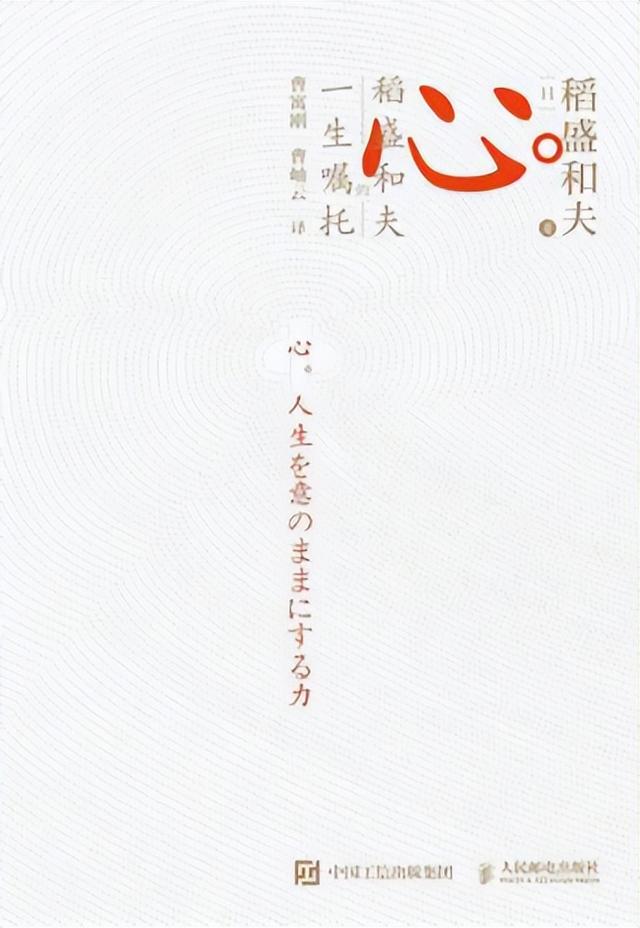word排版技巧制表位的使用方法(Word新手教程巧用制表位)
使用空格键对齐文字,不仅操作繁琐,而且常会出现对不齐的情况。
有什么办法在文档中方便的对齐文字呢?
其实,文档中真正的对齐工具不是空格,而是“制表位”。

■ 首先,在视图中打开“标尺”,在左上角可见“制表符”,用鼠标点击即可选择制表符。
可选:左对齐式制表符、居中对齐式制表符、右对齐式制表符、小数点对齐式制表符、首行缩进和悬挂缩进。

■ Ctrl A 全选文档,点击制表符后,在标尺点一下就可以添加制表位,对齐方式与你选择的制表位类型一致。

■ 添加制表位后,使用Tab键可跳到制表位对应的位置上,达到对齐文字的效果。

■ Ctrl A 全选文档,拖动可调整制表位位置。

■ 双击制表位,或点击“开始”-“制表位”,弹出制表位设置对话框。
在此可设置制表位的位置,可修改制表位的对齐方式,设置制表位的前导符。

■ 若要清除制表位,可在对话框中点击清除,也可用鼠标点击拖出制表位清除。

免责声明:本文仅代表文章作者的个人观点,与本站无关。其原创性、真实性以及文中陈述文字和内容未经本站证实,对本文以及其中全部或者部分内容文字的真实性、完整性和原创性本站不作任何保证或承诺,请读者仅作参考,并自行核实相关内容。文章投诉邮箱:anhduc.ph@yahoo.com